Trouver si un personnage est dans une cellule dans Microsoft Excel
Parfois, nous avons du mal à trouver le caractère spécial ou le texte spécial dans les grandes données d’Excel. Dans cet article, nous apprendrons avec quelle facilité nous pouvons trouver le caractère spécial ou le texte dans les données.
Dans Excel, nous avons tellement de façons de trouver le caractère ou le texte dans une plage ou des données. Mais ici, nous utiliserons la fonction Find & Search pour trouver le personnage.
Trouvez le caractère en utilisant la fonction FIND avec la fonction IFERROR La fonction Find nous aidera à trouver le caractère, le texte, la valeur spécifique dans une cellule ou une plage. Nous utilisons cette fonction dans Case-Sensitive.
![]()
La fonction IFERROR aidera à fournir la valeur en sortie si une erreur se produit lors de l’exécution de la fonction Rechercher.
![]()
Prenons un exemple et comprenons les moyens de découvrir les caractères ou le texte. Dans Excel, nous avons une liste d’éléments avec le montant, mais certaines cellules ont «?» au lieu du montant.
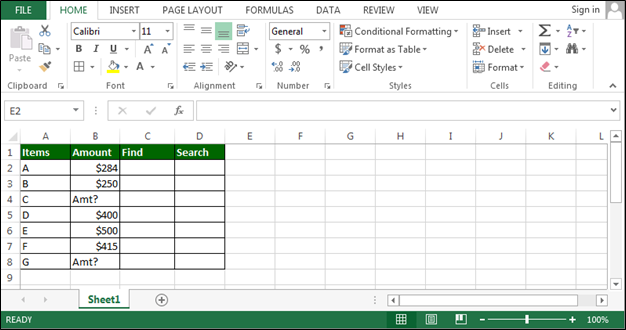
Trouver « ? » Suivez les étapes ci-dessous: – * Entrez la formule dans la cellule C2.
-
= IFERROR (FIND (« ? », B2)> 0, « Not found »)
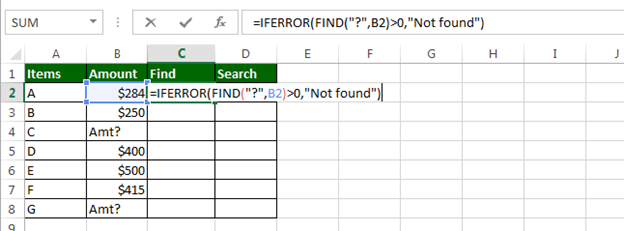
Appuyez sur Entrée Copiez la formule (Ctrl + C) puis collez-la en sélectionnant la plage C3: C8 * Les cellules qui ne contiennent pas «?», La fonction reviendra à «Non trouvé» et reviendra à «Vrai» pour ces cellules qui contiennent « ? »
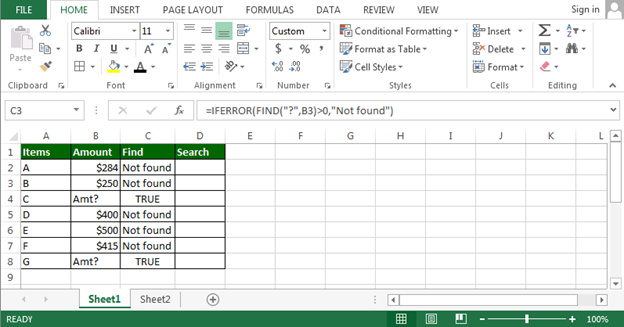
Dans l’image ci-dessus, nous pouvons voir qu’il y a 2 cellules dans lesquelles nous avons « ? » personnage.
Maintenant, nous allons utiliser la fonction SEARCH avec la fonction IFERROR
Encore une fois, nous utilisons la fonction RECHERCHE pour trouver le caractère, le texte, etc. dans une plage ou une cellule. Nous n’utilisons pas cette fonction en respectant la casse.

Pour comprendre la procédure, nous prendrons le même exemple que celui mentionné ci-dessus.
Suivez maintenant les étapes ci-dessous: – Nous entrons la formule dans la cellule D2 = IFERROR (SEARCH (« Amt », B2)> 0, « Not Found »)
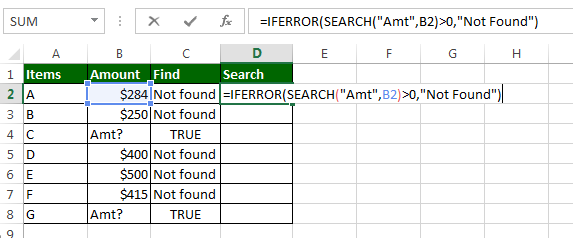
Appuyez sur Entrée Copiez la formule (Ctrl + C) puis collez-la en sélectionnant la plage D3: D8 * Les cellules qui ne contiennent pas «?», La fonction reviendra à «Non trouvé» et reviendra à «Vrai» pour ces cellules qui contiennent « ? »
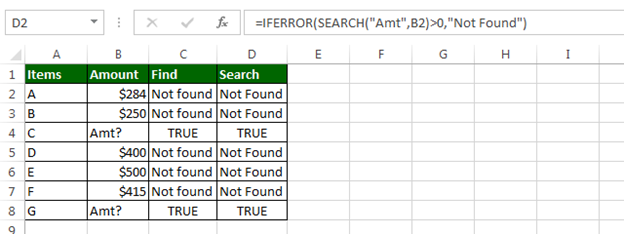
Maintenant, nous pouvons voir dans l’image ci-dessus que nous avons obtenu les mêmes résultats pour les deux formules.
Voici les autres exemples: – link: / excel-text-counting-how-many-times-specific-character-appears-in-cell-in-microsoft-excel [Comment compter le caractère spécifique dans une cellule]
link: / tips-how-to-retrieve-text-before-specific-character-in-a-string-in-microsoft-excel-2010 [Comment récupérer le texte d’un caractère ou d’un texte spécifique]
Si vous avez aimé nos blogs, partagez-les avec vos amis sur Facebook. Et vous pouvez aussi nous suivre sur Twitter et Facebook.
Nous serions ravis de vous entendre, faites-nous savoir comment nous pouvons améliorer, compléter ou innover notre travail et le rendre meilleur pour vous. Écrivez-nous à[email protected]